Creando un formulario de Google para registro
- Abre Google Forms y selecciona Galería de plantillas
- En la Galería de plantillas, desplázate hacia abajo hasta la plantilla de Registro de eventos
- Actualiza el título del formulario y la descripción del evento
- Edita cada pregunta para que se adapte a tu evento
- Activa el interruptor de Obligatorio en la esquina inferior derecha de cada pregunta
- Configura la validación de respuestas
- Personaliza tu formulario
- Haz clic en Enviar
Hay mucho que tener en cuenta al organizar un evento, desde el número de asistentes hasta las restricciones dietéticas de tus invitados, lo que convierte el registro en un paso clave en tu proceso de planificación del evento. Un formulario de registro en línea es un documento que permite a los asistentes ingresar fácilmente información sobre sí mismos en campos de formulario preestablecidos. Estos formularios son una manera eficiente de reunir toda la información necesaria para llevar a cabo una función, programa o promoción exitosa.
Para aquellos que buscan un formulario de registro rápido, aprender a crear un formulario de Google para el registro ofrece una opción de bajo costo que cualquiera puede acceder. Sigue leyendo mientras desglosamos por qué los formularios de registro son vitales para el éxito en la planificación de eventos, qué pasos necesitas seguir para crear un formulario de Google para el registro y cómo otras alternativas para crear formularios pueden ofrecer a tu equipo más valor por sus esfuerzos.

¿Buscas la mejor alternativa a los formularios de Google?
La solución de creación de formularios con todas las funciones de Jotform es compatible con dispositivos móviles y tiene la mayoría de las integraciones en la industria. Úsalo para recopilar pagos, automatizar flujos de trabajo, captar clientes potenciales y más.
Cómo pueden ayudar los formularios de registro
Un formulario de registro es una forma efectiva de recopilar información sobre quienes se unen o asisten a un programa o evento. Este tipo de formulario proporciona la información necesaria para que los organizadores planifiquen su evento y anticipen las necesidades de sus invitados.
Los formularios de registro pueden ayudar a los organizadores de eventos con
- Obtener cifras precisas de asistencia
- Identificar restricciones dietéticas de los asistentes
- Aumentar las listas de clientes potenciales y usuarios
- Gestionar confirmaciones y seguimientos
Utilizar un formulario de registro ayuda a tu equipo a prepararse y establecer conexiones con clientes potenciales. Al crear tu propio formulario de registro, puedes asegurarte de obtener toda la información que necesitas para un evento exitoso.
Cómo crear un formulario de Google para el registro
Cuando necesites crear un formulario de registro, Google Forms ofrece una opción accesible. Aprender a crear un formulario de Google para el registro es relativamente fácil (aunque los formularios tienen funciones limitadas), así que tu equipo puede comenzar de inmediato. Veamos los pasos clave para configurar un formulario de Google para el registro.
- Abre Google Forms y selecciona Galería de plantillas en el lado derecho del menú superior. También puedes crear tu formulario desde cero si lo prefieres haciendo clic en la opción En blanco.
- En la Galería de plantillas, desplázate hacia abajo hasta la plantilla de Registro de eventos y selecciónala.
- Actualiza el título del formulario y la descripción del evento para que coincidan con tu evento o necesidades de registro.
- Si decides usar una plantilla, ya tendrá preguntas predefinidas. Edita cada pregunta para adaptarla a tu evento o añade tus propias preguntas a un formulario en blanco haciendo clic en el icono +.
- Para asegurarte de que los encuestados no pasen por alto campos importantes, activa el interruptor Obligatorio en la esquina inferior derecha de cada pregunta para la que necesites respuesta.
- Para asegurarte de recibir información precisa para cada pregunta, puedes configurar la validación de respuestas haciendo clic en los tres puntos verticales en la esquina inferior derecha. Con la validación de respuestas, puedes establecer ciertos criterios para las respuestas y evitar respuestas inexactas.
- Una vez que hayas terminado de añadir preguntas, personaliza tu formulario seleccionando el icono de caballete Personalizar tema en el menú superior.
- Una vez que tu formulario tenga el aspecto que deseas, haz clic en Enviar para elegir tu opción de entrega y enviar tu formulario a los destinatarios.
Una vez que hayas aprendido a crear un formulario de Google para el registro, tú y tu equipo estarán listos para preparar su próximo evento. Sin embargo, si deseas un creador de formularios que ofrezca más que solo un formulario simple, deberías considerar probar una alternativa poderosa como Jotform.
Por qué Jotform es mejor para crear formularios de registro
Aunque aprender a crear un formulario de Google para el registro es fácil, las capacidades limitadas de Google Forms podrían impedir que aproveches al máximo tus formularios de registro. Jotform va más allá de solo formularios con una suite de herramientas poderosas que aumentan el valor de tu formulario de registro, tales como
- Más de 800 plantillas de formularios de registro
- Seguimiento automático de registros con Jotform Tables
- Integraciones con más de 100 aplicaciones de terceros, incluyendo procesadores de pago
- Widgets para apoyar un diseño de formulario único
- Acceso a formularios sin conexión a través de la app Jotform Mobile Forms
Al elegir una alternativa como Jotform, te beneficiarás de una herramienta que es fácil de usar y más completa.
Cómo crear formularios de registro en Jotform
Crear un formulario de registro con Jotform solo toma unos minutos. Sigue estos pasos para comenzar a usar el creador de formularios de arrastrar y soltar de Jotform para construir tu formulario de registro.
- Abre el Creador de Formularios.
- Si lo deseas, añade el nombre y logo de tu organización haciendo clic en +Añadir tu Logo.
- Da un título a tu formulario de registro y añade una descripción del evento.
- Selecciona el botón Añadir elemento de formulario + en el lado izquierdo del creador de formularios para abrir el menú de elementos del formulario.
- Encuentra los campos del formulario que deseas incluir en tu formulario. Luego, arrástralos y suéltalos en su lugar.
- Una vez que tengas tus campos en su lugar, diseña tu formulario para que se ajuste a tu marca utilizando las opciones avanzadas en el botón Diseñador de Formularios a la derecha.
- Usa el Diseñador de Formularios para cambiar las fuentes, colores, temas de tu formulario y más.
- Cuando estés listo para compartir tu formulario, dirígete al botón Publicar en la parte superior del Creador de Formularios. Puedes compartirlo a través de un enlace, correo electrónico, código QR, o insertarlo en tu sitio web.
¡Prueba ahora la plantilla de registro!
Si no tienes tiempo para crear un formulario desde cero, elige una de las plantillas de formularios de registro de Jotform y hazla tuya. Agrega tu propio logo, colores de marca y preguntas para asegurarte de que se ajuste a tu evento.
Para muchos, aprender a crear un formulario de Google para el registro es una solución sencilla para satisfacer las necesidades de su evento. Pero para aquellos que buscan minimizar la carga de trabajo de su equipo, soluciones como Jotform ofrecen más beneficios. Independientemente de la plataforma que elijas para crear tu formulario de registro, podrás diseñar un formulario que se adapte a tus necesidades y mantenga tu evento funcionando sin problemas.
Foto de Shayna Douglas en Unsplash


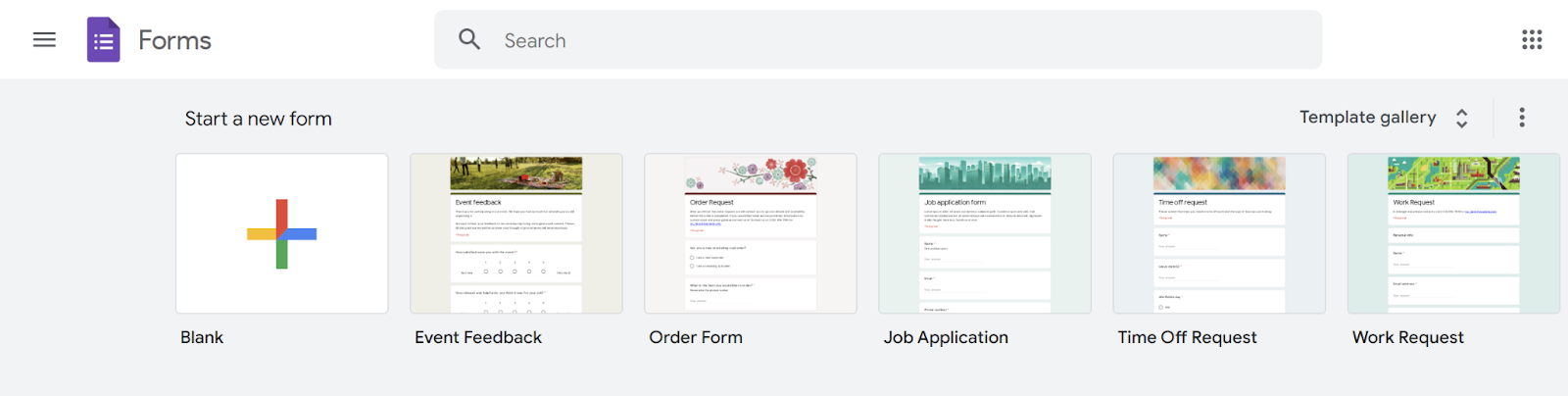
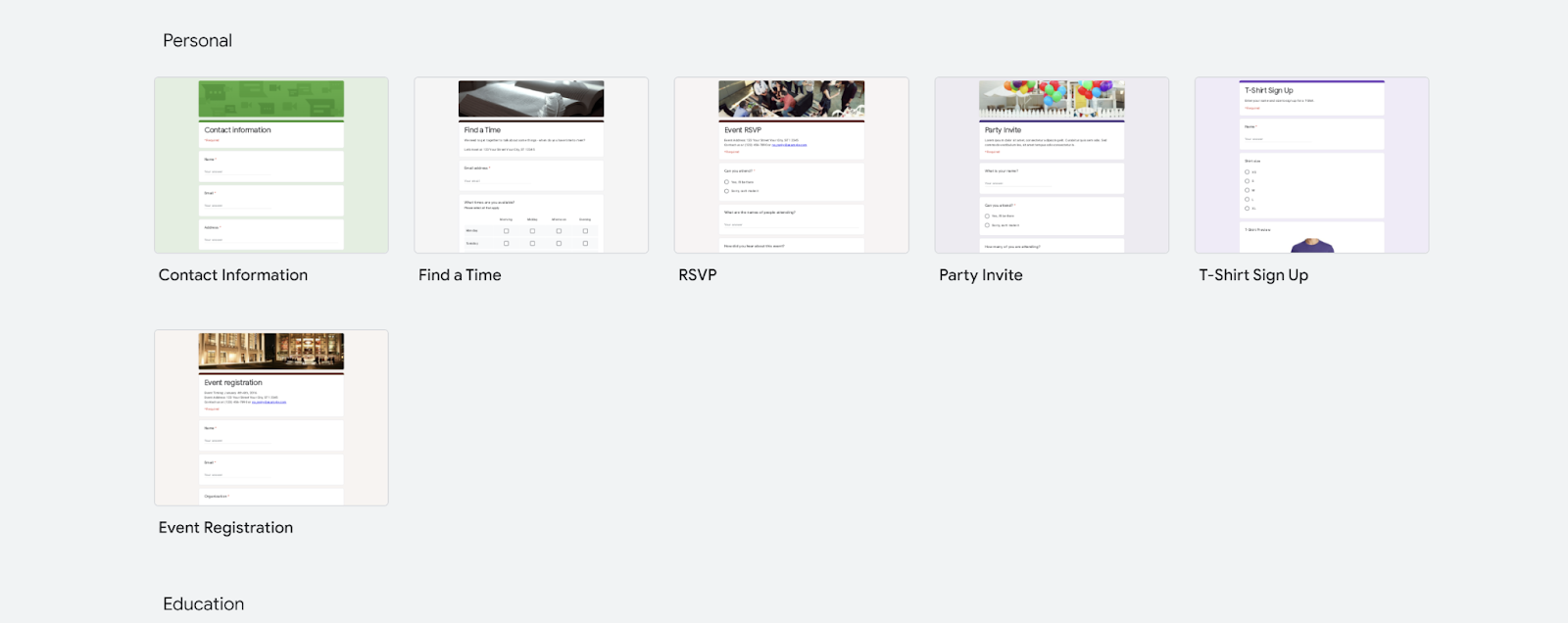
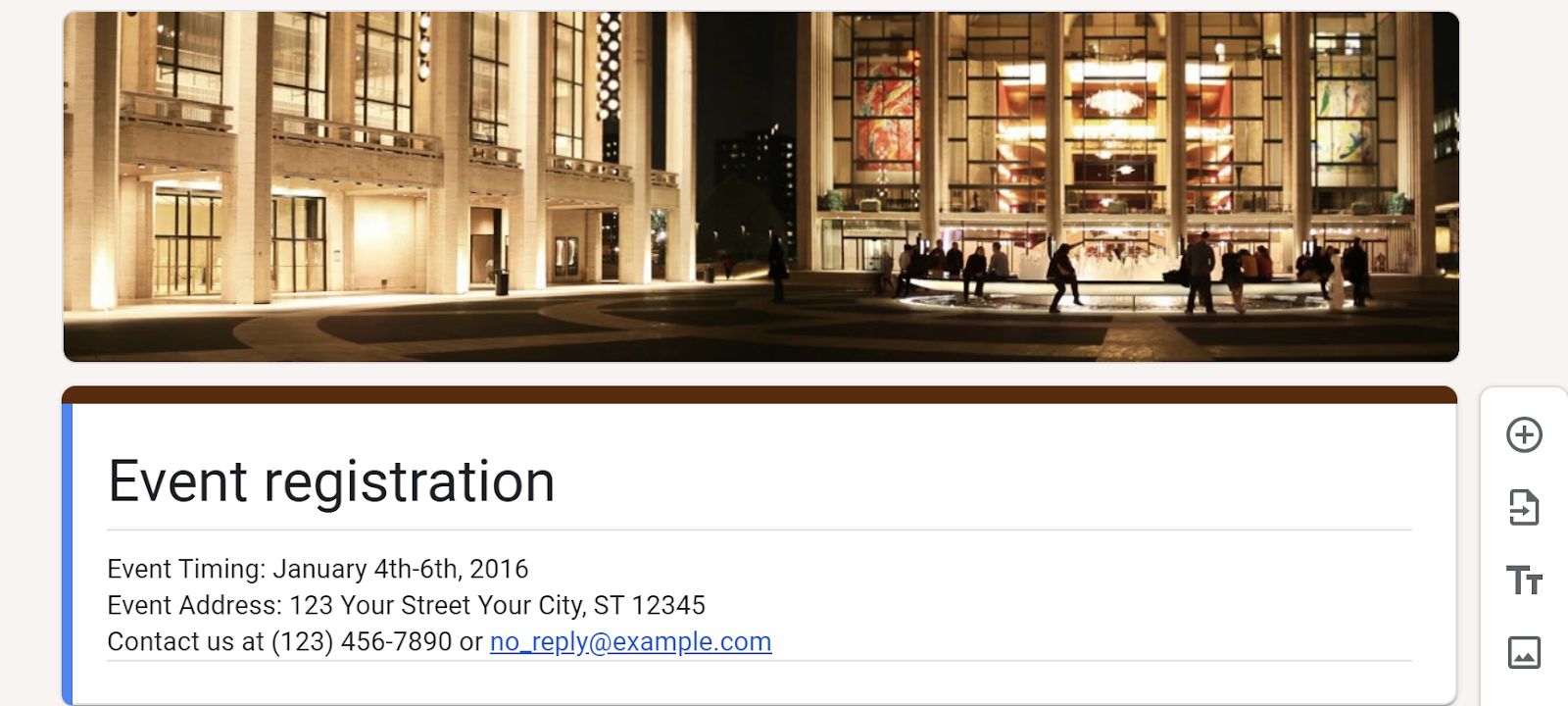
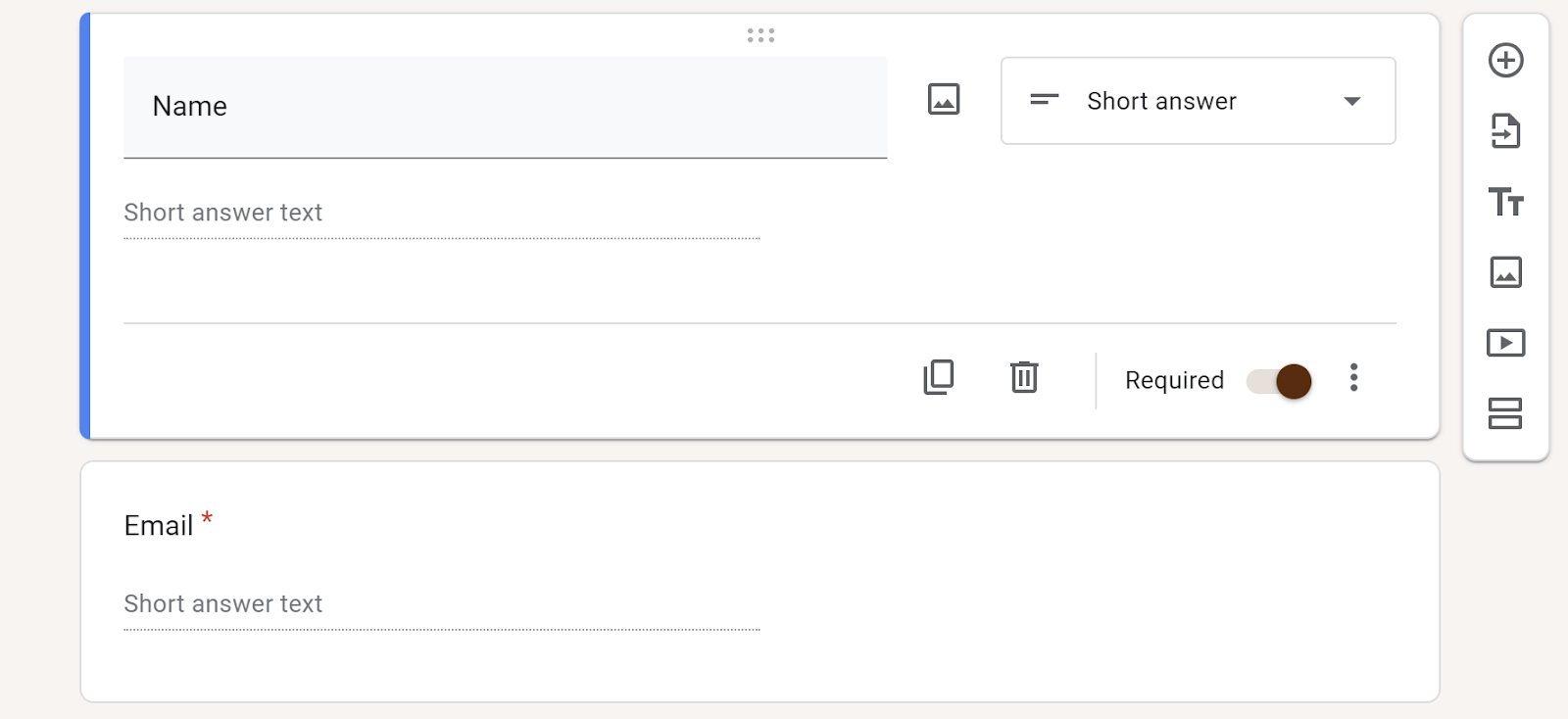
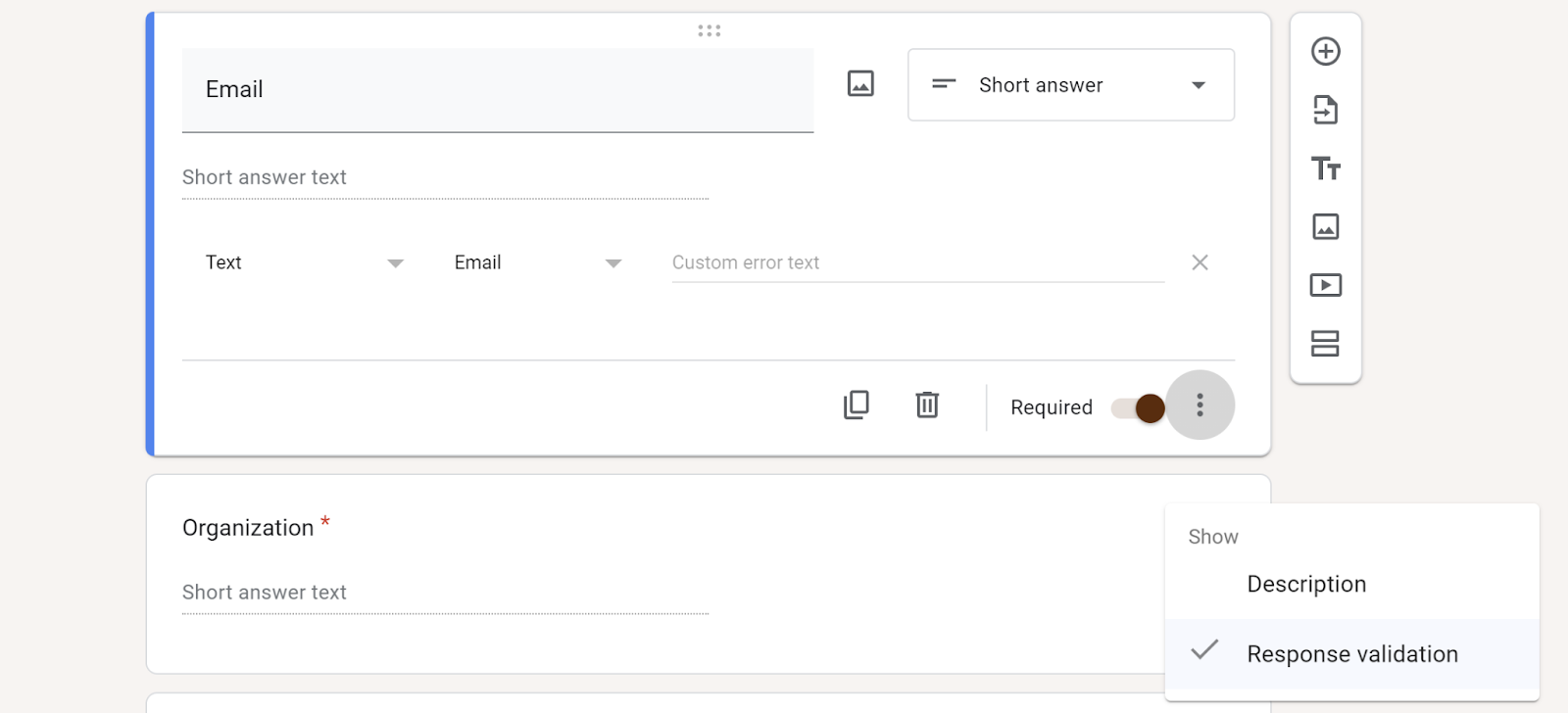
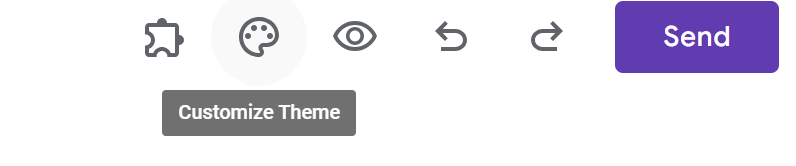
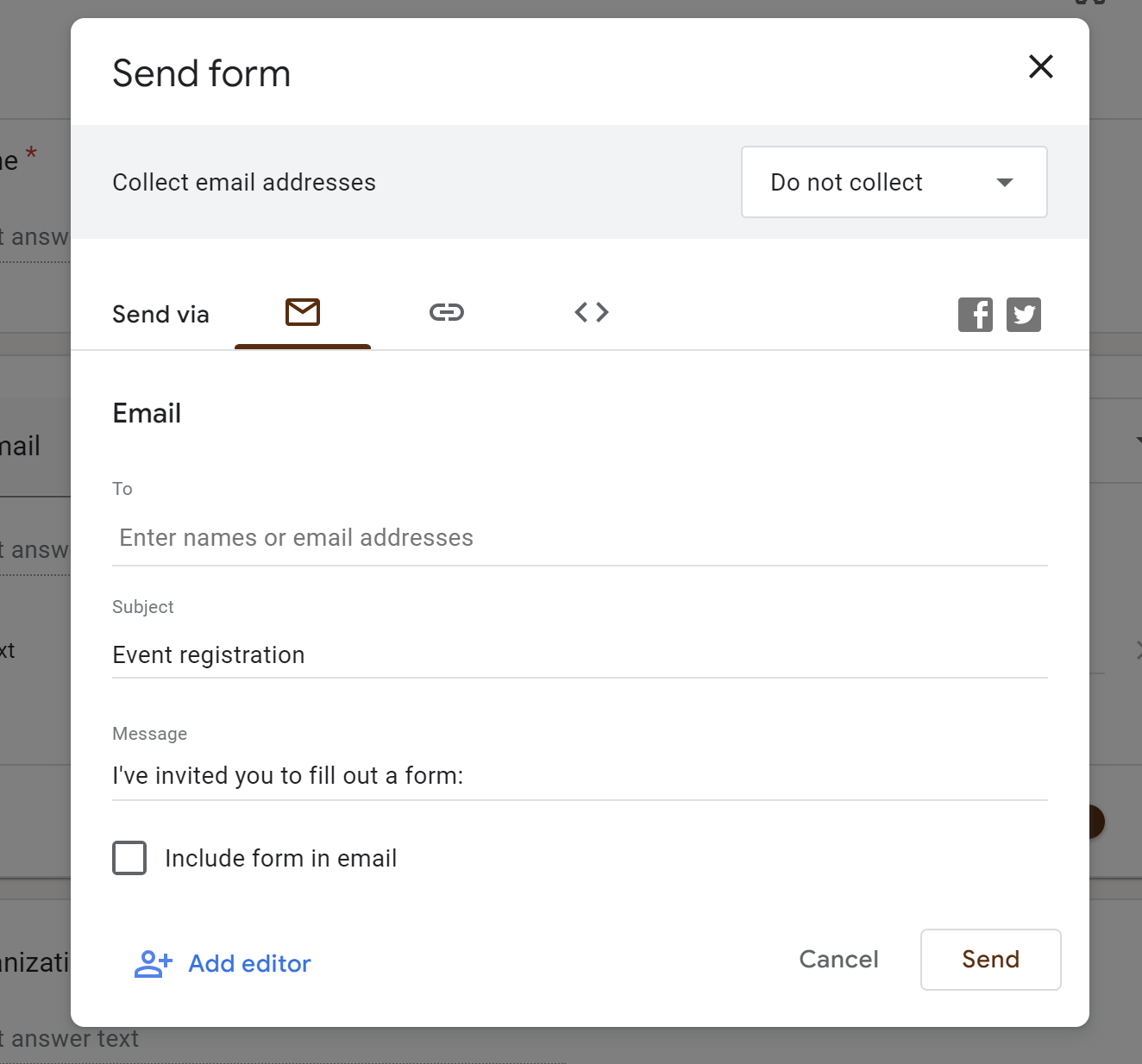

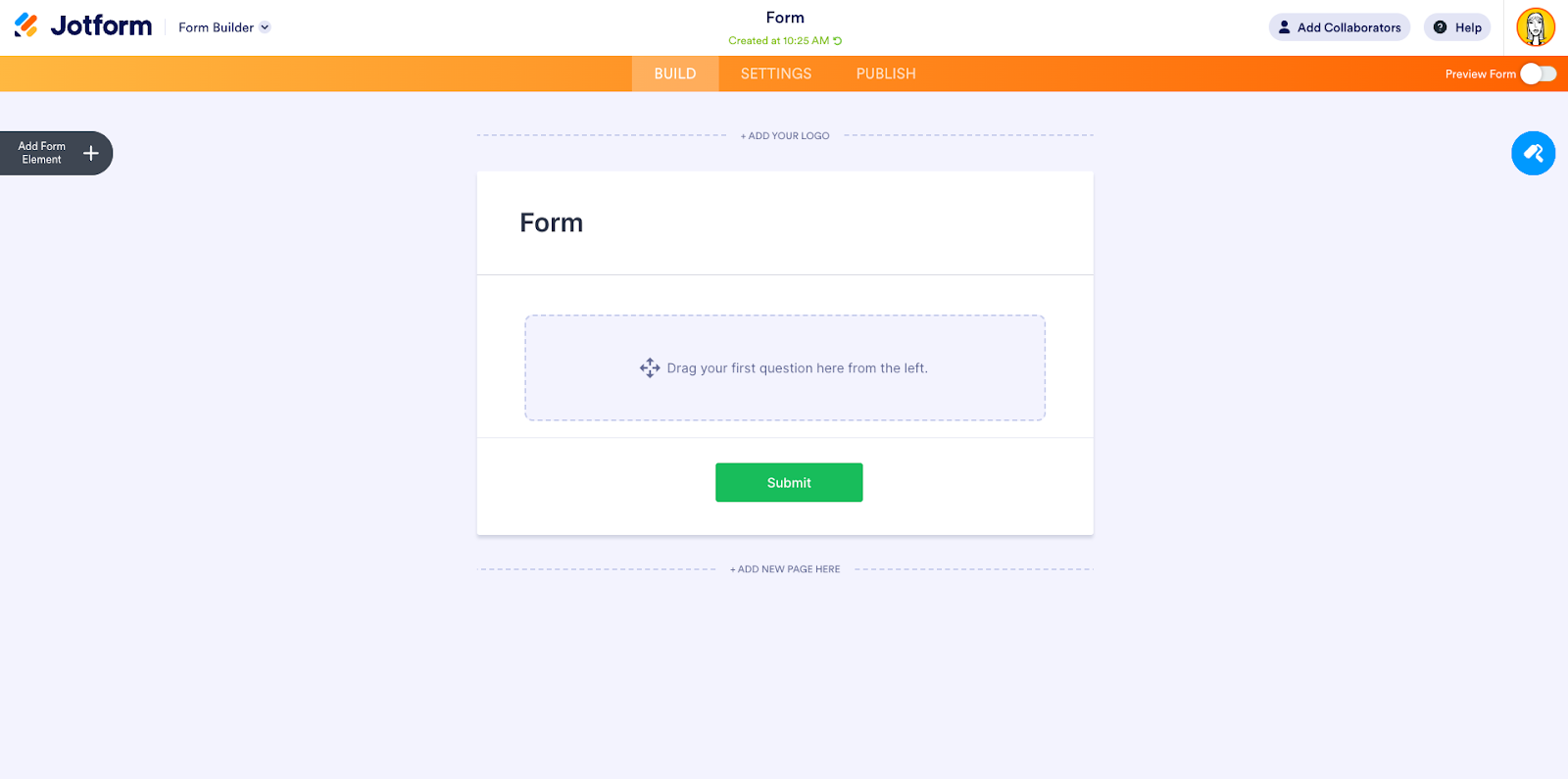
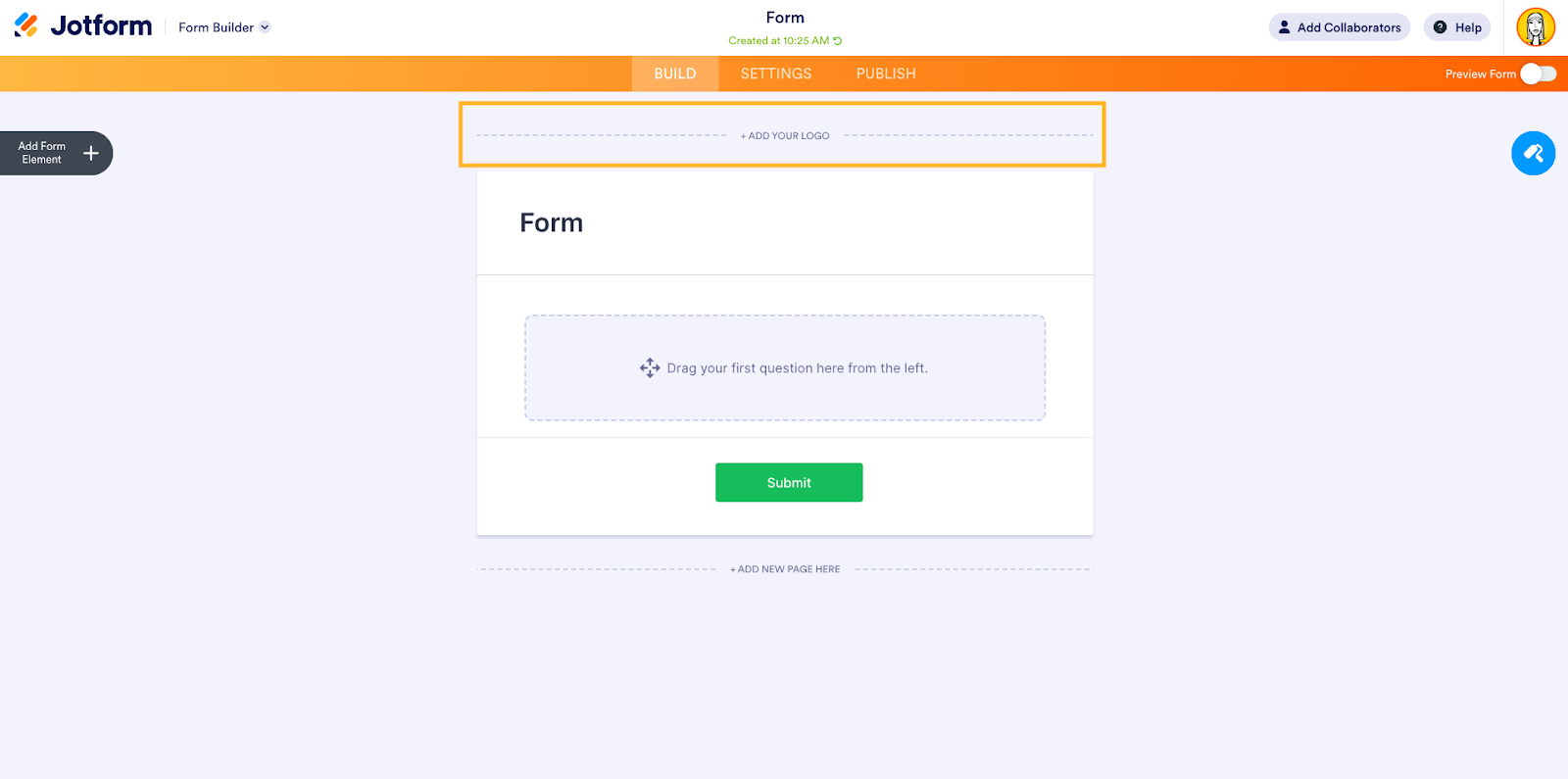
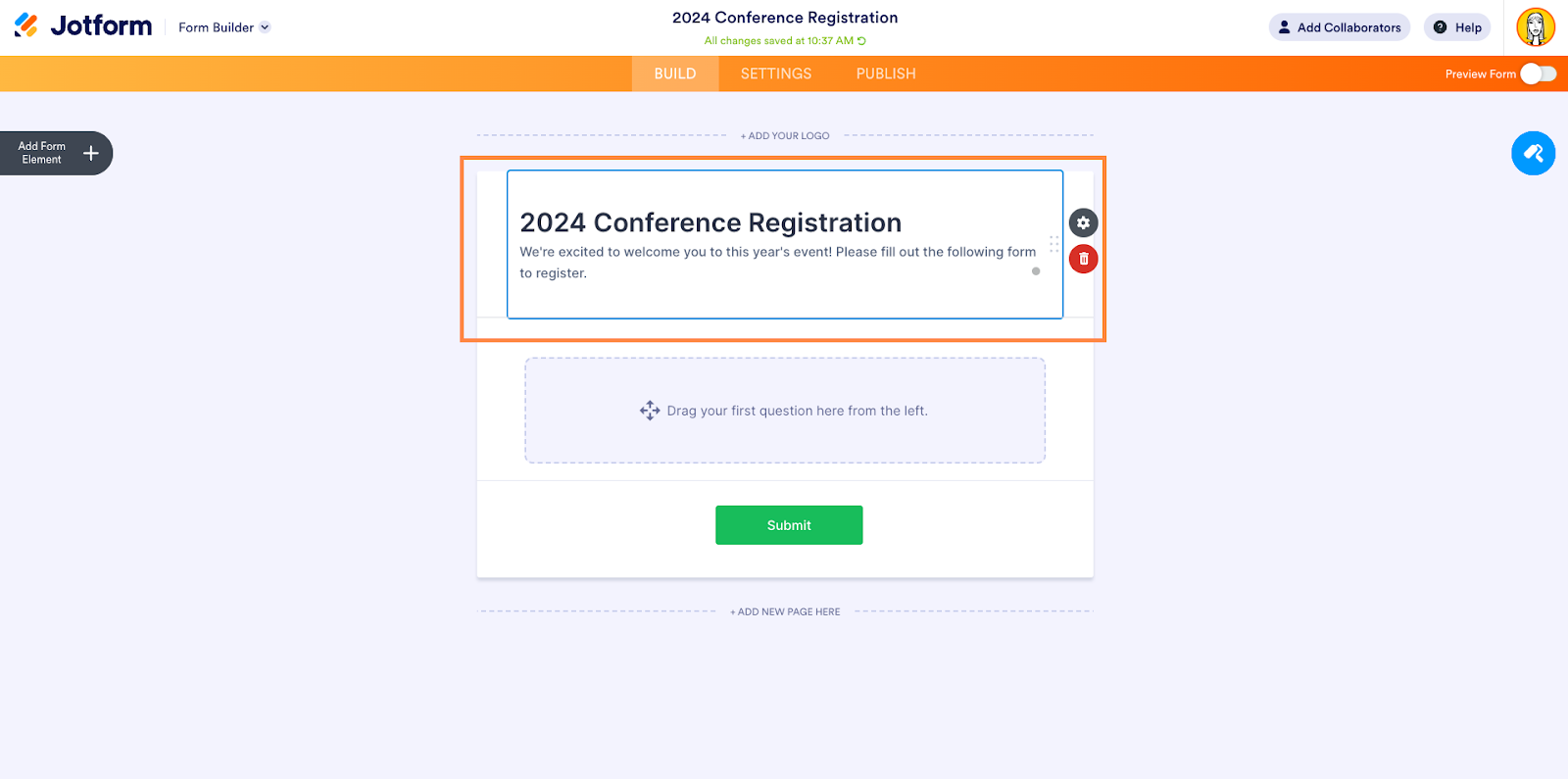
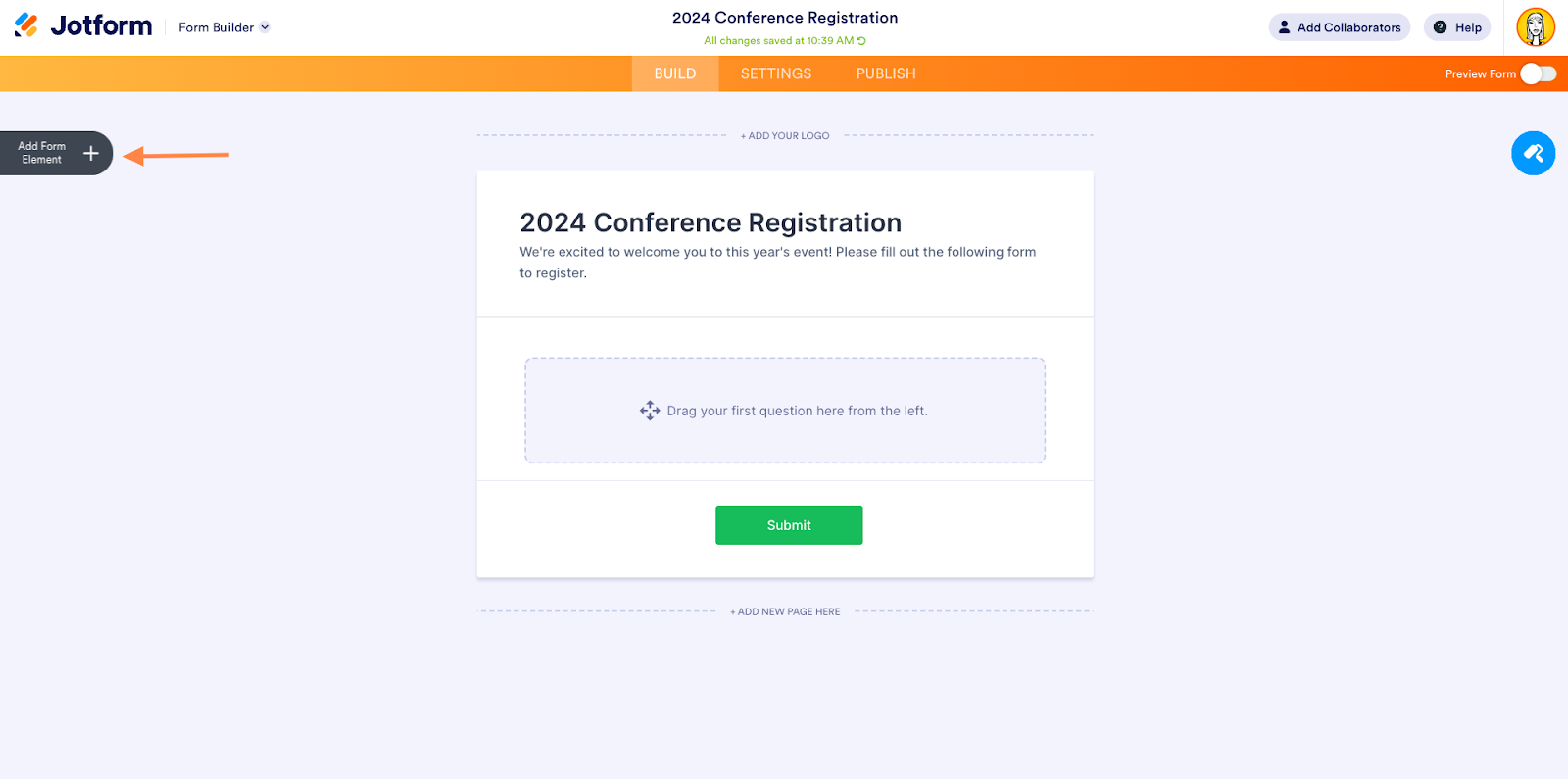
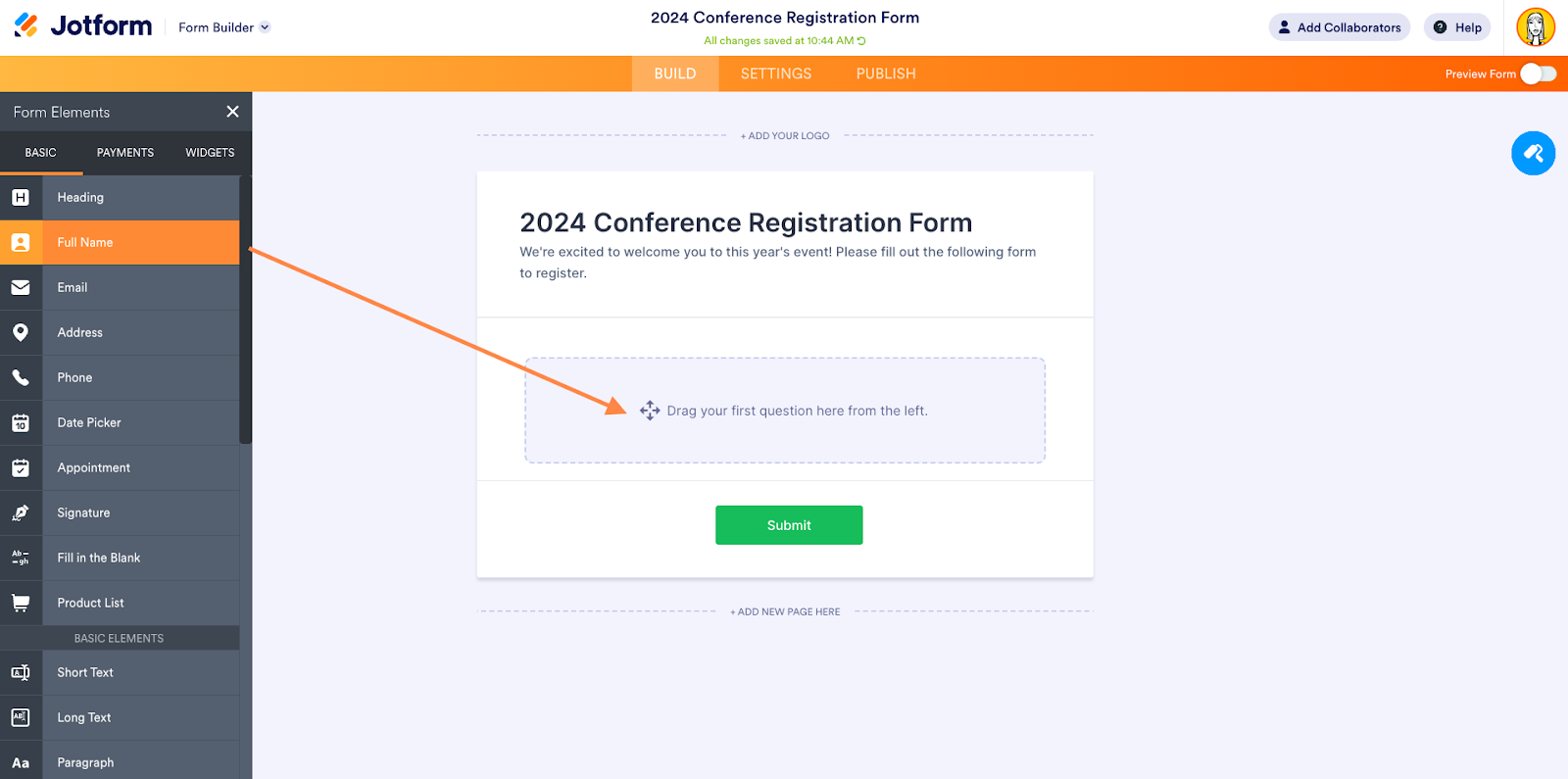
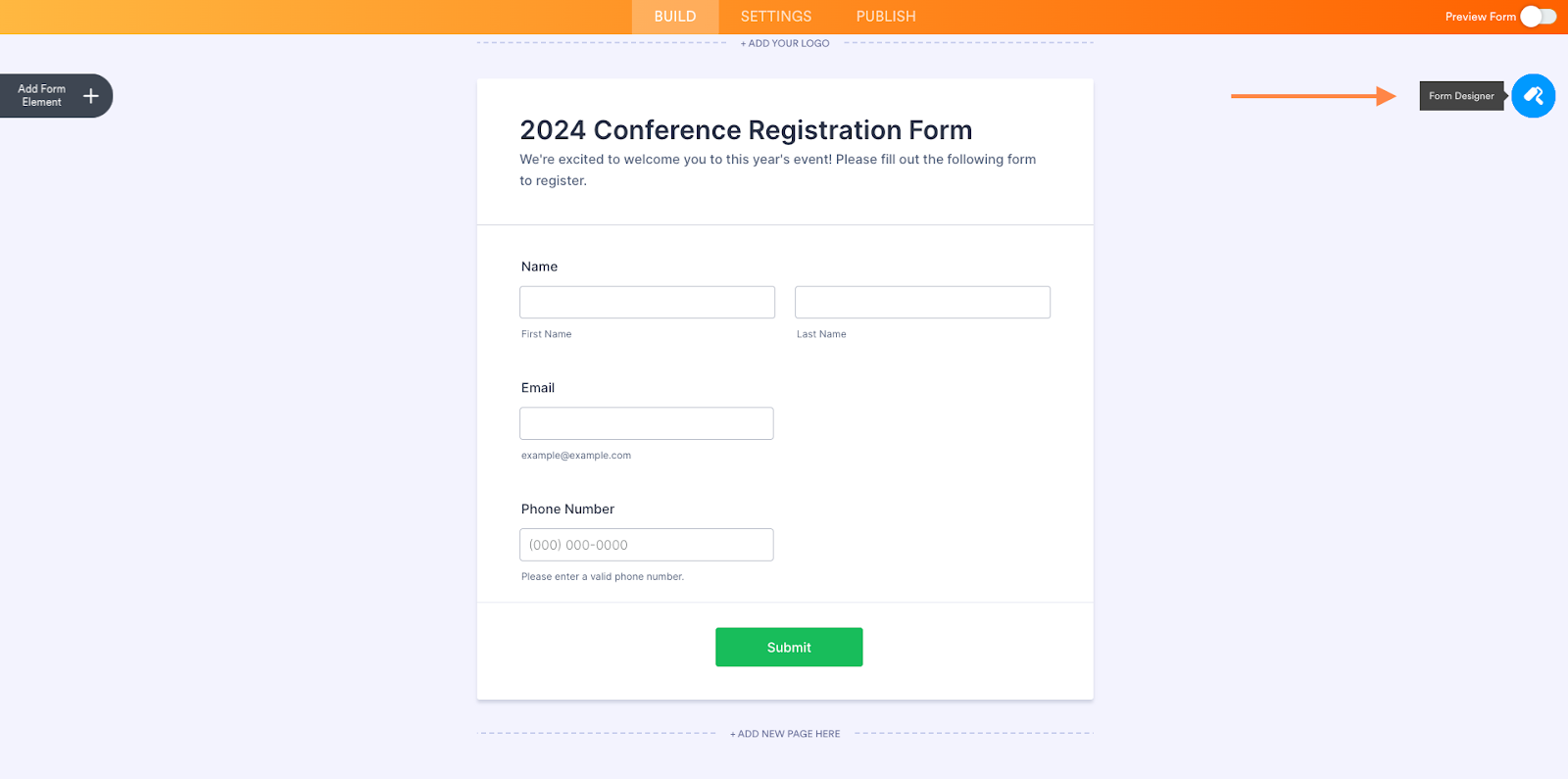
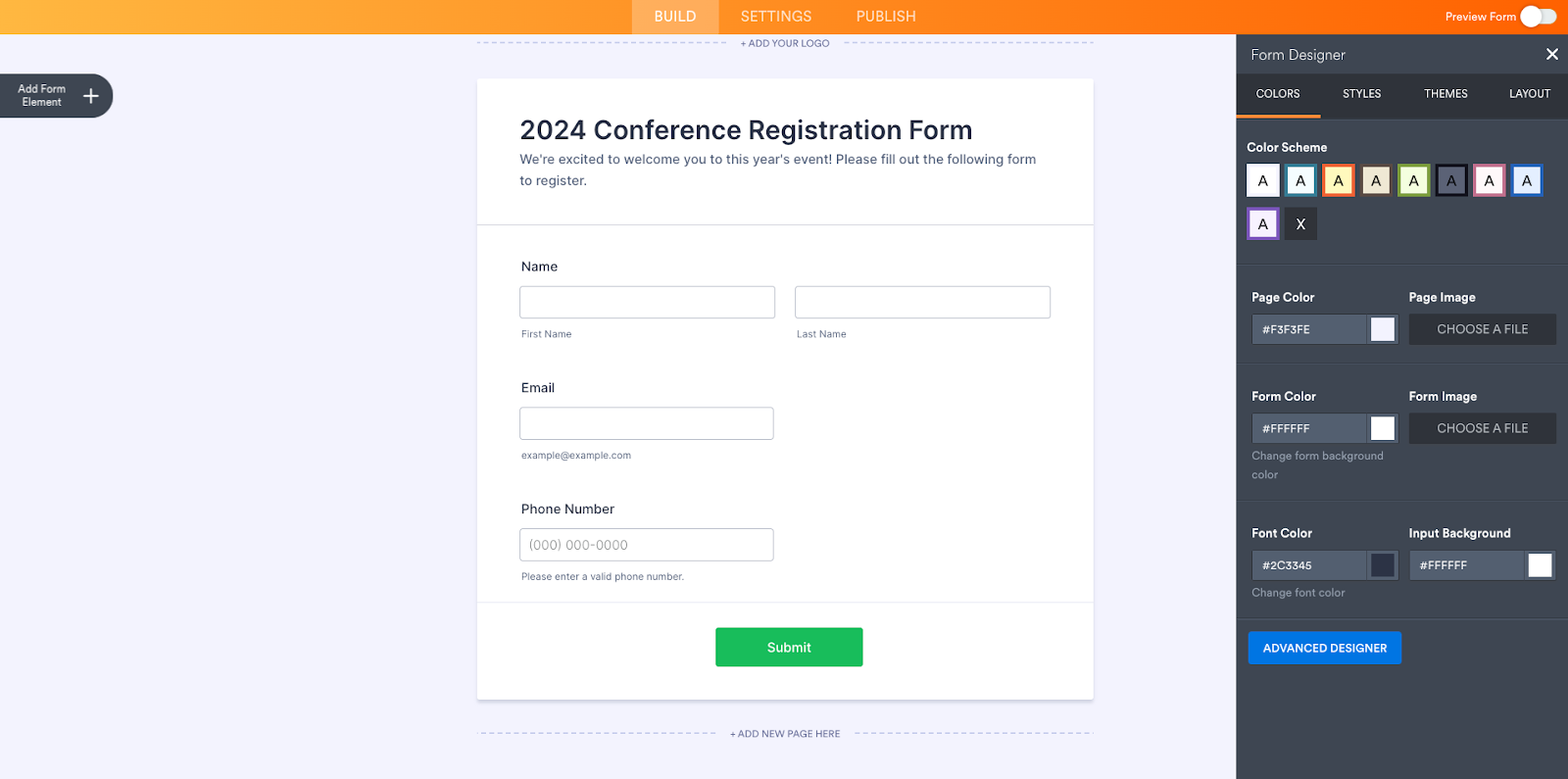
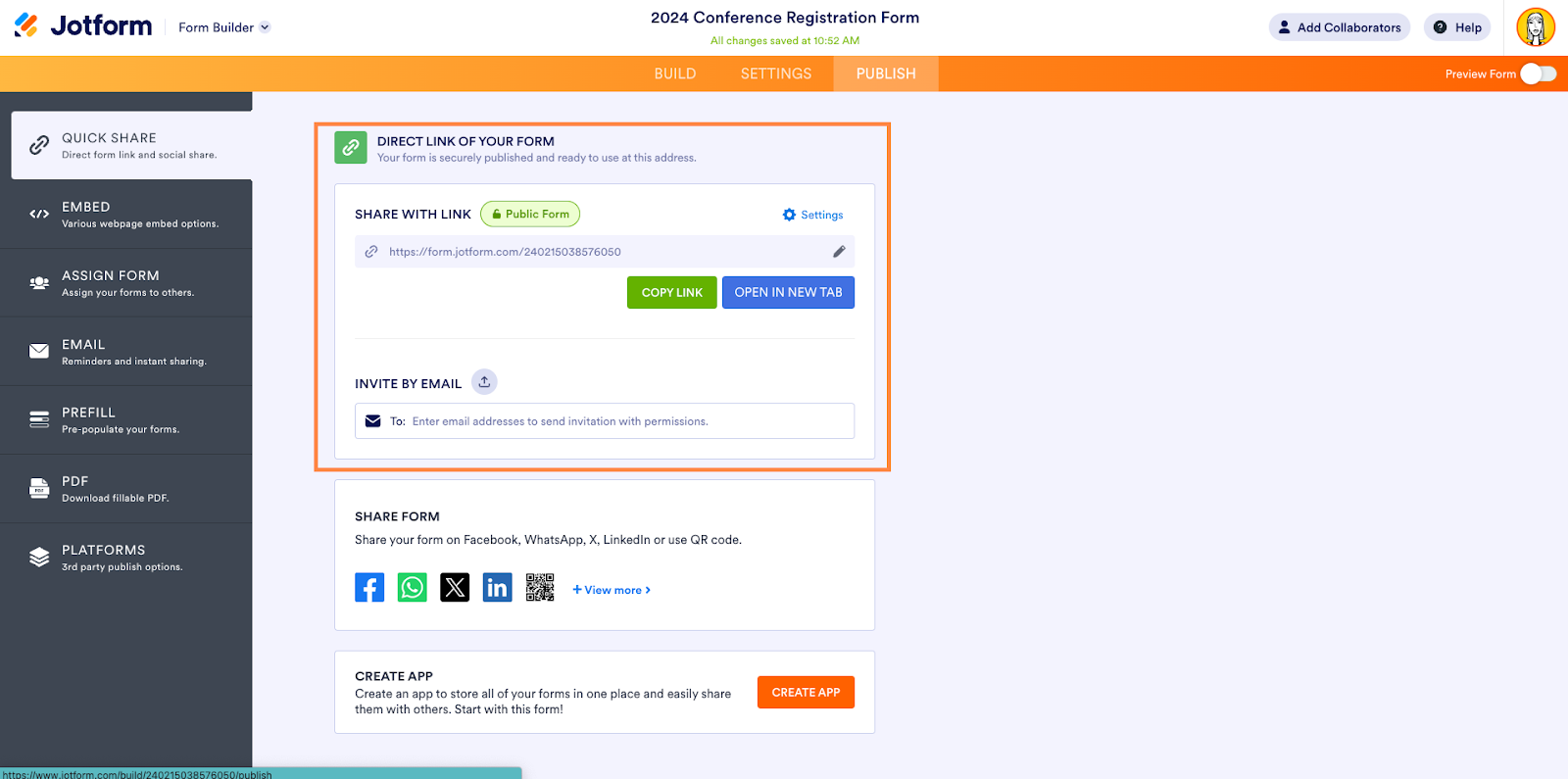












Enviar Comentario: